Если вы хотите легко преобразовать MOV в WAV на Компьютеры Windows или Mac, это руководство полностью удовлетворит ваши потребности.
Из-за того, что люди находятся дома и на карантине, информация распространяется быстрее с помощью социальных сетей. Одним из способов отображения видеоконтента является его редактирование, чтобы сделать его интересным и понятным. Вот почему пользователи обращаются к MOV для редактирования видео, поскольку он в основном используется в Интернете.
Тем не менее, люди не знают, что файлы MOV на самом деле плохо воспринимаются устройствами и будут работать только на медиаплеерах QuickTime. Из-за этого, конвертация MOV в WAV может быть очень полезным, поскольку в последнюю можно играть как на Android, так и на iPhone. Здесь мы покажем вам разные способы и методы конвертации.
Содержание: Часть 1. Лучший конвертер MOV в WAV для Windows/MacЧасть 2. Бесплатные и онлайн-способы конвертации MOV в WAVЧасть 3. Узнайте больше о MOV и WAVЧасть 4. Вывод
Часть 1. Лучший конвертер MOV в WAV для Windows/Mac
Если вы хотите быстро и легко конвертировать медиафайлы, вам нужно использовать инструмент конвертации. И какое программное обеспечение лучше использовать, чем Конвертер видео iMyMac?
Конвертер вам в помощь конвертировать видео и аудио файлы потому что он предлагает огромное разнообразие форматов для всех пользователей. Таким образом, вы можете просто конвертировать MOV в WAV или в другие форматы, такие как MP4, MP3, GIF, WMV, MPG, WebM и т. д.
С помощью этого инструмента улучшение видео который поможет вам исправить темные и дрожащие видео, потребности в видеомонтаже например, нанесение водяных знаков, обрезка, размещение субтитров и многое другое для тех, у кого мультимедиа является хобби, а хвастливая скорость преобразования помогает экономить время с умом.

Многие пользователи сказали, что им не нужно будет искать замену, потому что Конвертер видео iMyMac есть все, что им нужно. Они были довольны и рады тому, как это работает и насколько легко им пользоваться, что они запомнили его после нескольких минут изучения.
Вот как вы можете использовать этот инструмент для конвертировать MOV в WAV на Windows или Mac:
- После установки и открытия инструмента нажмите кнопку Кнопка "Добавить файлы" чтобы начать добавлять файлы MOV, которые вы хотите преобразовать. Кроме того, вы можете выполнить перетаскивание.
- Выберите опцию «Преобразовать формат», сначала выберите формат WAV, а затем вы можете изменить настройки — если хотите — затем выберите папку назначения для вашего файла.
- Чтобы начать процесс преобразования, нажмите «Конвертировать» или «Экспортировать» затем просто дождитесь его завершения. Теперь вы можете обнаружить, что iMyMac предлагает вам отличный Конвертер MOV в WAV.

Часть 2. Бесплатные и онлайн-способы конвертации MOV в WAV
Если вы из тех, кто просто предпочитает использовать что-то в Интернете, поскольку вы не будете делать конверсии каждый день, то нет проблем! Список некоторых полезных онлайн-инструменты конвертации приведен ниже для вашего выбора.
Выберите сайт, который вам поможет конвертировать MOV в WAV онлайн а также то, что вам удобно использовать:
# 1 FreeConvert онлайн-конвертация
Если вы ищете что-то, что вы можете использовать в Интернете, вы можете выбрать FreeConvert. Этот онлайн-инструмент поддерживает более 1500 различных преобразований файлов, и даже поддерживаются все основные браузеры.
Это гарантирует вам конфиденциальность, поскольку это важно, и вы даже можете выбрать, когда вы хотите, чтобы ваш файл был загружен с Google Диска, URL-адреса, вашего устройства и Dropbox. Опять же, обратите внимание на ограничение максимального размера файла 1 ГБ, и вам также нужно будет заплатить, чтобы увеличить его до 9 ГБ. Вы можете просто попробовать этот инструмент, чтобы конвертировать MOV в WAV бесплатно.
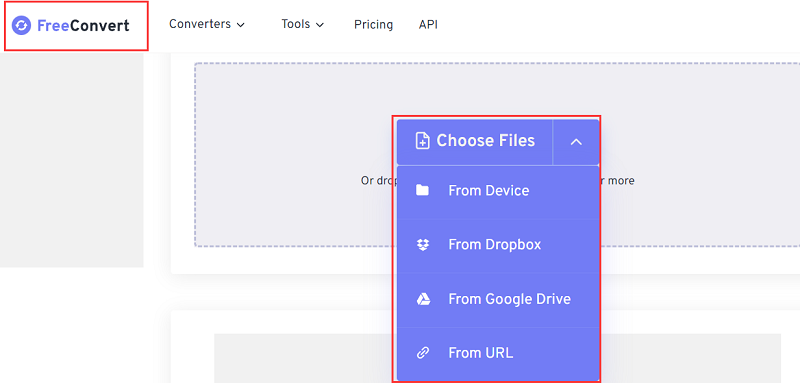
# 2 CloudConvert Онлайн-конверсия
CloudConvert тоже отличный онлайн-конвертер MOV в WAV добавить в этот список, так как он поддерживает 200 форматов и высококачественное преобразование. Однако имейте в виду, что максимальный размер загружаемого файла составляет 1 ГБ. Это определенно больше, чем другие инструменты преобразования, но оно может выполнять преобразования только 25 раз в день. Кроме того, если вы хотите расширить свои конверсии и лимиты, вам придется ежемесячно платить за пакет или подписку на основе конверсий за минуту.
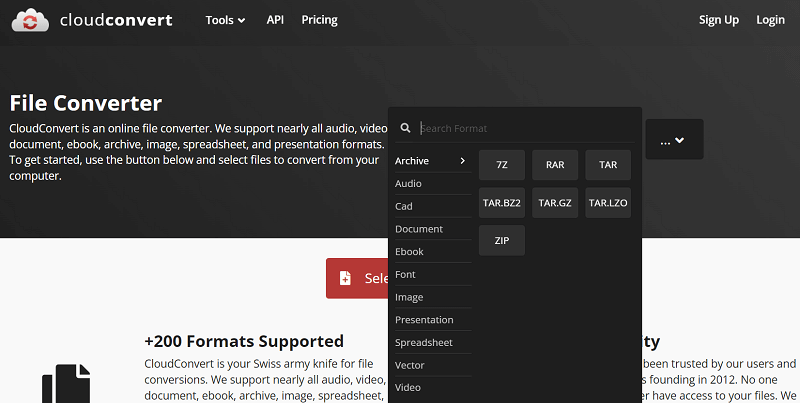
# 3 Zamzar Онлайн-преобразование
Если вы предпочитаете использовать Конвертер MOV в WAV который поддерживает тысячи форматов и предлагает высокую скорость преобразования менее чем за 10 минут, Zamzar может быть для вас. Однако имейте в виду, что максимальный размер загружаемого файла составляет 50 МБ. Это может быть проблемой для пользователей, которые предпочитают конвертировать файлы высокого качества. Он предоставляет расширения, но вы должны заплатить, чтобы получить максимальный размер файла 2 ГБ.

Если ни один из перечисленных выше инструментов не подходит для преобразования MOV в WAV, вы можете поставить свои шансы на Конвертер видео iMyMac поскольку у него есть функции, которые есть не у многих онлайн-инструментов, и многое другое. И iMyMac также имеет онлайн-версия это может помочь вам
Он не считается одним из лучших видео конвертеров, если в нем нет функций, которыми стоит похвастаться. Он удовлетворил потребности многих пользователей и помог многим людям, и вы даже можете быть одним из них.
Часть 3. Узнайте больше о MOV и WAV
Инструменты преобразования приведены выше, чтобы помочь вам преобразовать MOV в WAV, и даже лучший видео конвертер поможет вам, как его использовать. Тогда снова, что такое форматы файлов MOV и WAV?
Прежде всего, WAV это аббревиатура, используемая для формата аудиофайлов Waveform, и его называют лучшим для высококачественных кодеков WAV/PCM, которые могут стать точной копией оригинального аудио наряду с его простотой. Файлы WAV могут быть сжаты или несжаты в формате PCM.
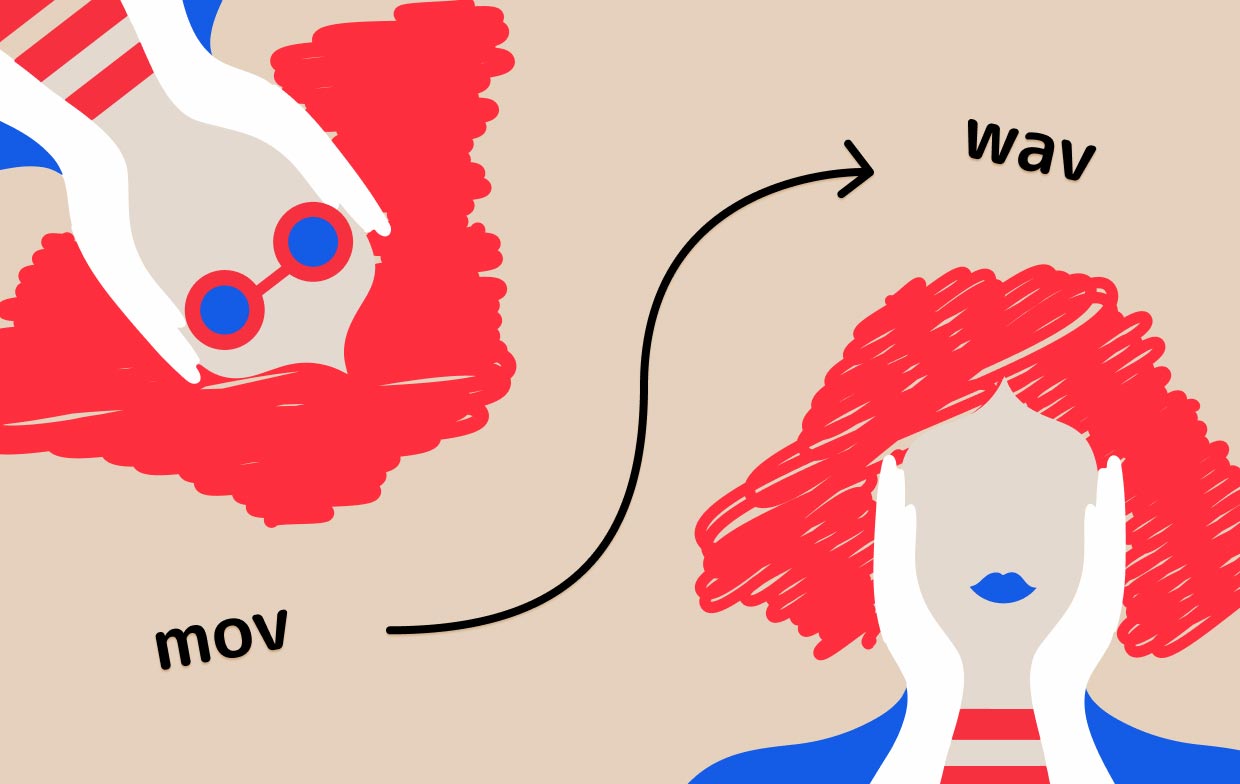
MOV, с другой стороны, является Формат файла QuickTime поэтому он работает только с QuickTime Media Player. Кроме того, эти файлы сжимаются до более компактного размера, что приводит к снижению конечного качества продукта, поэтому вам необходимо конвертировать MOV в WAV.
Часть 4. Вывод
преобразование MOV в WAV проще, если вы используете много разных устройств, так как у последнего есть много плееров, с которыми он совместим.
И с помощью Конвертер видео iMyMac, вы даже можете изменить файл в соответствии с вашими потребностями редактирования. Загрузите и установите его прямо сейчас, чтобы вы могли испытать его величие на себе.
Надеемся, что все конвертеры MOV в WAV, упомянутые в этом руководстве, помогут вам!



